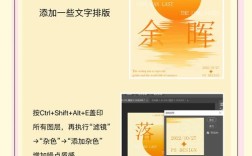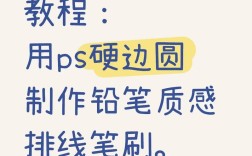在Photoshop中制作涂鸦效果可以通过多种方式实现,结合画笔工具、滤镜、图层混合模式等功能,可以创造出从手绘草图到街头涂鸦风格的多样化效果,以下是详细的操作步骤和技巧,帮助您掌握涂鸦效果的制作方法。

准备基础素材,新建一个画布,尺寸根据需求设定,背景色选择白色或浅色,便于后续涂鸦效果的呈现,如果需要在现有图片上添加涂鸦效果,可先打开图片作为背景图层,并解锁图层(双击图层名称解锁),选择合适的画笔工具,涂鸦效果常用的画笔包括硬边画笔、喷枪笔刷以及自定义的纹理画笔,在画笔预设中,可以调整画笔的大小、硬度、间距等参数,例如降低间距可使连续线条更连贯,增加角度抖动可模拟手绘的不规则感。
基础涂鸦线条的绘制是关键步骤,新建一个图层,命名为“涂鸦线条”,选择画笔工具,前景色设为黑色或深色,使用钢笔工具或直接用画笔手绘轮廓,若追求手绘感,可开启“形状动态”中的“大小抖动”和“角度抖动”,并调整“控制”选项为“钢笔压力”(若使用数位板),绘制完成后,若线条过于平滑,可使用“滤镜”→“扭曲”→“波纹”或“液化”工具增加随机的扭曲效果,模拟手绘的抖动感。
添加涂鸦的质感和色彩,涂鸦作品常具有鲜艳的色彩和粗犷的质感,可通过图层样式和滤镜实现,双击涂鸦线条图层,打开“图层样式”对话框,添加“外发光”效果,颜色选择亮色如黄色或粉色,扩展和大小参数根据线条粗细调整,增强涂鸦的视觉冲击力,若需模拟喷漆效果,可使用“滤镜”→“纹理”→“颗粒”,选择“水平”颗粒类型,强度适中,使表面呈现粗糙质感,新建图层,使用柔边画笔或喷枪工具,以低不透明度(10%-30%)叠加不同颜色,模拟涂鸦的渐变和混色效果,图层混合模式可选择“叠加”或“颜色减淡”。
利用蒙版和混合模式完善细节,涂鸦效果常需要局部突出或隐藏部分内容,可添加图层蒙版,使用黑色画笔擦除不需要的区域,或使用白色画笔恢复,若涂鸦需与背景融合,可调整图层混合模式,如“正片叠底”适合深色涂鸦与浅色背景叠加,“滤色”则适合亮色涂鸦效果,可导入涂鸦素材图片,如纸张纹理、喷溅笔刷,通过“编辑”→“定义画笔预设”创建自定义画笔,增强涂鸦的真实感,使用喷溅笔刷在涂鸦边缘添加飞溅效果,或叠加纸张纹理图层,调整不透明度使画面更具复古感。
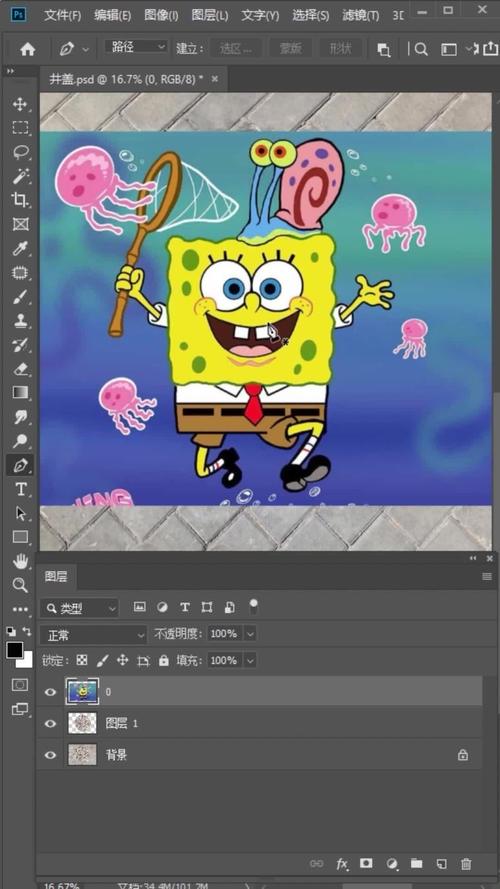
调整整体色调和对比度,使用“图像”→“调整”→“色阶”或“曲线”增强画面对比度,使涂鸦线条更突出,若需特定风格,可使用“色彩平衡”或“照片滤镜”统一色调,如冷蓝色调或暖黄色调,完成后,可合并图层(Ctrl+Shift+E)保存为JPG或PNG格式,或保留图层以便后续修改。
以下是涂鸦效果制作中常用的参数设置参考:
| 效果类型 | 工具/滤镜 | 关键参数设置 | 作用说明 |
|---|---|---|---|
| 手绘线条 | 画笔工具 | 角度抖动50%,大小抖动30%,间距15% | 增加线条不规则感,模拟手绘 |
| 喷漆质感 | 颗粒滤镜 | 强度40%,对比度20%,水平颗粒 | 制造表面粗糙纹理,模拟喷漆颗粒 |
| 发光效果 | 图层样式-外发光 | 模式“滤色”,颜色#FF00FF,扩展10% | 增强线条视觉冲击力,突出涂鸦主体 |
| 纸张纹理 | 纹理叠加图层 | 不透明度30%,混合模式“正片叠底” | 增加画面复古感,模拟纸张基底 |
相关问答FAQs:
Q1:如何让涂鸦效果看起来更真实?
A1:要使涂鸦效果更真实,可结合多种技巧:首先使用数位板绘制,开启“钢笔压力”模拟手绘力度;其次添加纹理图层,如导入纸张素材并叠加,调整不透明度和混合模式;最后使用滤镜如“添加杂色”或“锐化”增强细节,并注意色彩的层次感,通过多个图层叠加不同色调和透明度,避免过于平面化。
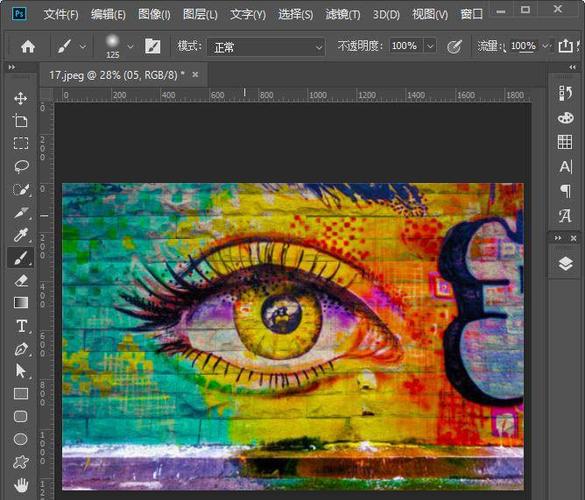
Q2:涂鸦效果中的文字如何设计更具街头风格?
A2:设计街头风格文字时,可先使用文字工具输入基础文字,右键选择“转换为形状”,通过直接选择工具调整锚点,使文字扭曲变形,模拟手写的不规则感,添加图层样式,如“内发光”和“描边”,颜色选择高饱和度对比色(如黑底黄字),最后使用“滤镜”→“扭曲”→“波纹”轻微变形,或导入涂鸦风格笔刷装饰文字边缘,增强街头涂鸦的粗犷感。